
Tartalom
A Windows rendszerben minden nap megkönnyíteni kell a feladatokat. A Microsoft évek óta gyakorlatilag lemondott a PC-k visszaállításáról. Ha azt szeretné, hogy törölje az összes programot, mert a számítógépe instabil volt, vagy egy probléma merült fel, biztonsági másolatot kellett készítenie a számítógépen található szoftverről. Létre kellett hoznia ezt a biztonsági mentést vagy a helyreállítási DVD-t. A Windows hardvergyártók végül visszaállították a számítógépeikre a visszaállítási rendszereket, de nehézkesek voltak, és gyakran nem működtek megfelelően. A Microsoft Windows 8 operációs rendszere forradalmasította a Windows PC-k visszaállítását. Az ingyenes Windows 10 frissítésnek saját fejlesztései vannak.
A Windows 8 segítségével a felhasználók egy gombnyomással visszaállíthatják PC-jüket, de a Windows 10 gyakorlati megoldást jelent a mindennapi problémák megoldására. Az előző rendszerrel bárki, aki helyreállította a Windows 8.1 PC-t, Windows 8-mal végződött, frissítések nélkül. Ha a Microsoft megtartotta volna ezt a rendszert, bárki, aki a frissítés után visszaállította a Windows 10 PC-t, a Windows 8-mal járt volna.
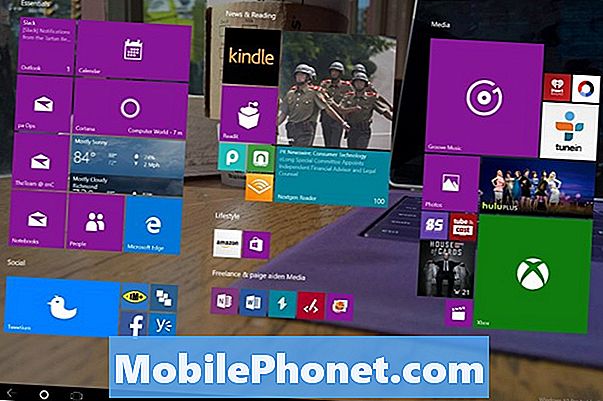
A Windows 10 PC alaphelyzetbe állításának módja
A Windows 10 PC alaphelyzetbe állítása egy nukleáris opció, melyet csak akkor kell végrehajtania, ha valaki másnak átadja a készüléket, vagy komoly problémák merülnek fel a Windows rendszerrel. Kezelje az összes csapot, vagy kattintson úgy, mintha a készülék élete attól függ. A visszaállítás nem vonható vissza.
A Start képernyő / Start menü megjelenítéséhez nyomja meg a billentyűzeten a Windows billentyűt vagy a táblagépen vagy a Windows 2-in-ben lévő Windows gombot.

A Start menüben érintse meg vagy kattintson a Beállítások a bal alsó sarokban.

Ha nem látja ezt a Beállítások Cogot, valószínűleg Tablet módban van. Ne aggódj, ott is elérhető. A Microsoft elrejti a beállításokat, és a képernyő jobb oldalán lévő menüben lévő parancsikonokat. Érintse meg a Start gomb bal felső sarkában a menü gombot, majd válassza a Beállítások lehetőséget.
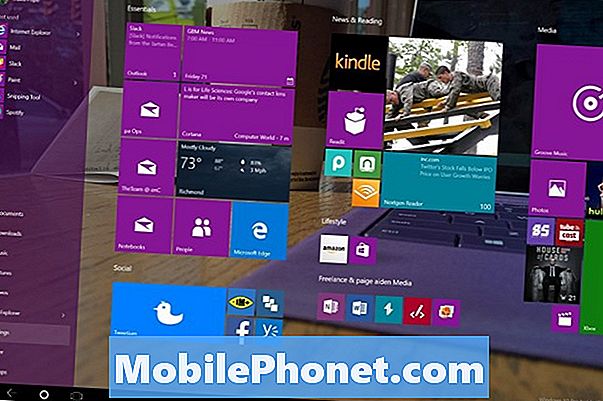
Érintse meg vagy kattintson a gombra Frissítés és helyreállítás. Ez az utolsó menüpont a jobb oldalon, alul.
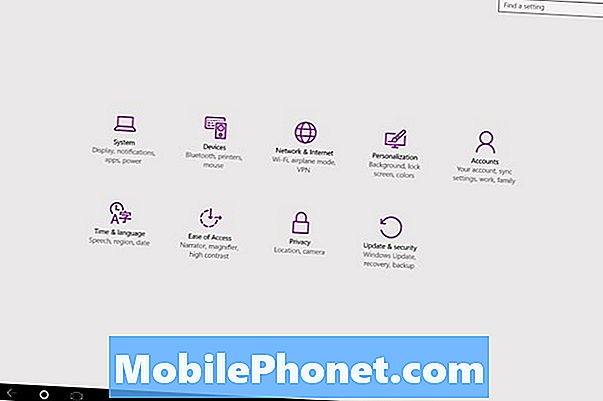
választ Felépülés a képernyő bal oldalán található menüből. Ez a negyedik lehetőség a menü tetején.
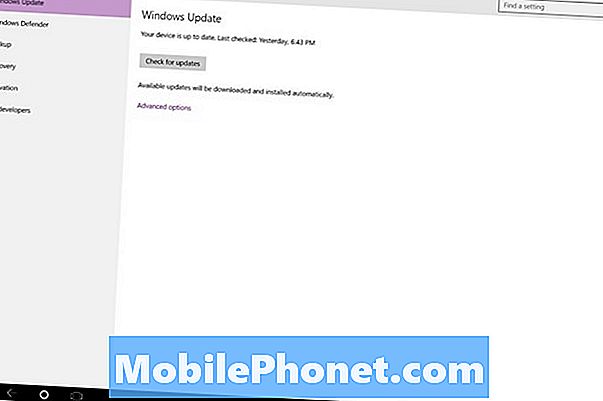
Keresse meg a A számítógép visszaállítása választási lehetőség. Ha készen áll a Windows 10 PC visszaállítására, érintse meg vagy kattintson rá.
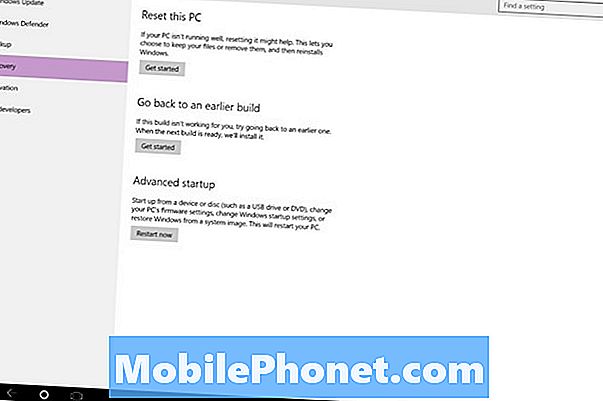
A Windows 8-hoz hasonlóan a Windows 10 könnyebbé teszi az alaphelyzetbe állítást a találgatásról és az előkészítésből. Windows 10 alaphelyzetbe állításakor a felhasználóknak két lehetősége van. Az egyik opció befejezi a belső tárolót, és újra telepíti a Windows 10-et. Ez a beállítás nem érdekli a személyes fájlokat és adatokat. Törli őket, hogy visszatérjen a gyári friss tapasztalatokhoz.
A Mindent eltávolítás opció azoknak a felhasználóknak szól, akik PC-t akarnak eladni, vagy egy másik családtagnak adják. Ha már biztonsági másolatot készített az adatokról, ez az opció is nagyszerű. Néhányan ezt a lehetőséget is használták a Windows 8.1-ről Windows 10-re történő frissítés okozta problémák tisztítására.
Ha még nem készítette el az adatok biztonsági mentését, akkor a Keep My Files opció minden bizonnyal az Ön javára szolgál. A frissítés után még mindig kap egy friss példányt a Windows 10-ről, de a Windows 10 elmenti az Ön adatait, és pontosan ugyanazon a helyen hagyja el, mint a visszaállítás előtt. Az alkalmazások és programok eltűntek, de a dokumentumok, képek és videók még mindig ott vannak, és nem kell biztonsági másolatot készítenie.
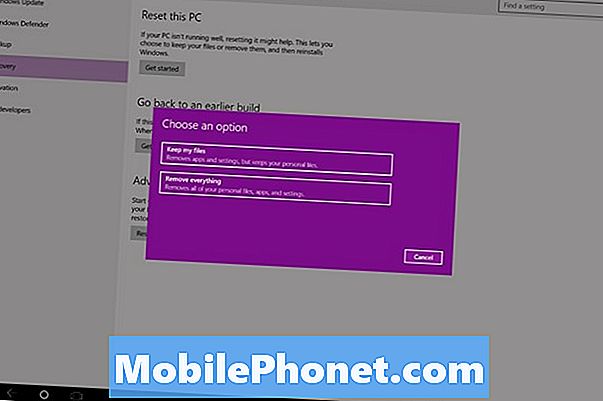
Ahhoz, hogy egyértelmű legyen, még mindig készítsen biztonsági másolatot, mert valami rosszul megy, még akkor is, ha a dokumentumokat és beállításokat csak a Windows 10 beépített OneDrive felhőtároló segédprogramjába helyezi.
A Windows 10 számítógép visszaállítása: Tudnivalók
Mindenképpen ne kezdje meg a visszaállítási folyamatot anélkül, hogy először csatlakoztatta volna a tápkábelt. Az utolsó dolog, amit akarsz, a teljesítményveszteség, míg a Windows a fájlokkal és az operációs rendszerrel dolgozik. Ugyanígy ne kapcsolja ki a számítógépet a reset folyamat során sem, még akkor sem, ha úgy érzi, hogy a reset megakadt. A meghajtó teljes tisztítása reset közben órákat vehet igénybe. Legyen türelmes, és a számítógép 10-ös friss másolatával kell rendelkeznie.
Az ebben a bemutatóban ismertetett lehetőségek és módszerek a Windows 10 rendszeren futó eszközökkel foglalkoznak. A folyamat maga nem változik, de a csuklások közül néhányat a formatényezőtől függően el lehet érni. A notebookok, az asztali számítógépek és a Windows 2-in-1-ek nagy mennyiségű tárolóval rendelkeznek, ami azt jelenti, hogy sokkal valószínűbb, hogy az alaphelyzetbe állítás és a dolgok megtartása működni fog. A korlátozott tárolású tabletták és gépek esetében a Windows 10 felkérheti Önt, hogy több helyet töröljön, mielőtt mindent visszaállít és minden fájlt megőrzi. Ha ez megtörténik, jobb, ha biztonsági mentést készít a fájlokról, majd végezze el a visszaállítást. Törölheti a nem kívánt fájlokat és programokat is, de ez nem garantálja, hogy megvan a szükséges hely.
Sok szerencsét a Windows 10 újraindításával.


